Lorsque vous pointez sur l’icône Tâches sur le barre de navigation, l’aperçu Tâches affiche vos tâches à venir et les éléments de tâches marqués. Pour conserver les deux vues, épinglez l’aperçu Tâches à la fenêtre Outlook.
-
Cliquez sur

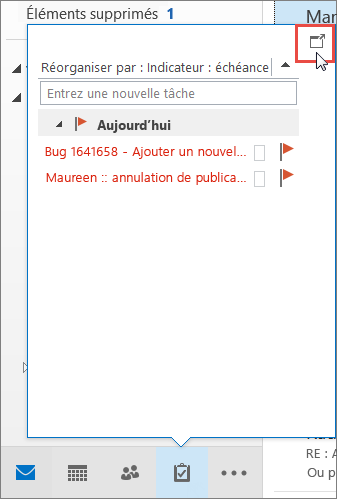
Pour fermer l’aperçu, en haut de l’aperçu tâches épinglé, cliquez sur 
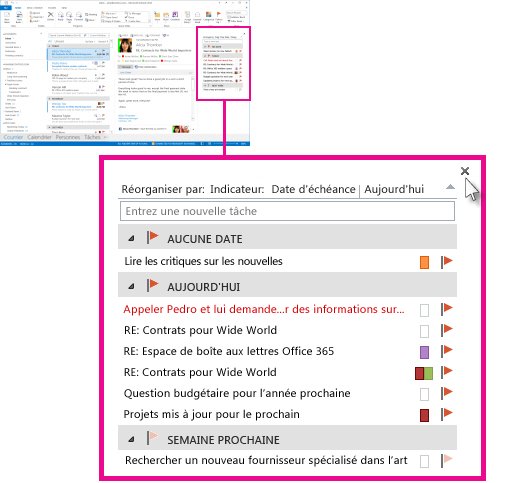
Lorsqu’un aperçu est épinglé ou désépinglé, il affecte uniquement cette vue. Par exemple, si vous êtes dans Courrier et que vous épinglez l’aperçu Tâches, lorsque vous basculez vers Calendrier, l’aperçu Tâches n’apparaît pas. Vous pouvez épingler ou désépingler l’aperçu tâches dans chaque affichage en cliquant sur 











